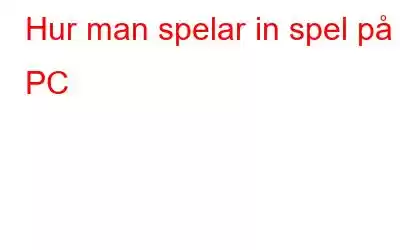Vill du spela in spelet utan störningar? Letar du efter en professionell spelinspelare för att spela in felfria spel, förhindra eftersläpning, FPS-fall, spela in överlagringsspelvideo med ljud som en YouTuber? Läs den här artikeln till slutet. I det här inlägget kommer vi att introducera den bästa programvaran för spelinspelning och kommer att förklara hur man fångar spel på Windows 10.
Hur man spelar in spel på PC med EaseUS RecExperts
En av de bästa spelinspelningsprogramvaran som du kan använda på en PC för att klippa spel är EaseUS RecExperts för Windows. Denna skärminspelare låter dig välja bildfrekvens och spela in spel av hög kvalitet i 4K UHD-upplösning. Utöver detta kan du med EaseUs RecExperts också ta en skärmdump och spela in med din mikrofon och webbkamera.
Utöver detta med EaseUS Video Editor kan du också redigera den inspelade videon. Dessutom kan du också läsa vårt inlägg om bästa videoredigerare. Genom att använda antingen EaseUS Video Editor eller någon som nämns som en toppvideoredigerare kan du trimma inspelat spel, lägga till effekter, filter och göra mycket mer. Viktigast av allt med EaseUs RecExperts är att du kan ladda upp det fångade spelet direkt till YouTube, Vimeo och mer.
Funktioner:
- Fånga hela regionen eller valt område på skärmen
- Spela in video, ljud, webbkamera och spel
- Starta, stoppa och dela videoinspelning automatiskt
- Spara i flera format
Nu när vi vet vad den här inspelaren kan göra, låt oss lära oss hur man använder EaseUS RecExperts för att spela in spel på PC.
Hur man spelar in spel på PC med EaseUS RecExperts:
Steg 1. Ladda ner och installera EaseUS RecExperts på din PC.
Steg 2. Starta spelet du vill spela in och kör EaseUS RecExperts. Välj alternativet "Helskärm" eller "Region" för att ställa in inspelningsområdet.
Steg 3 . Därefter väljer du bildhastighet, utdataformat och videokvalitet.
Steg 4. När du har gjort alla val, klickar du på den orange REC-knappen och börjar spela in spelet.
När inspelningen startar ser du en flytande stapel visar knapparna Paus och Avsluta inspelning. Du kommer också att se en timer med vilken du kan ställa in en tid. Vid sidan av kan du ta skärmdumpar medan rec beställning pågår.
Steg 5. När inspelningen är klar klickar du på Stopp-knappen, spara inspelningsspelet och exportera videoklippet i det videoformat du väljer.
Detta är hur du med EaseUs RecExpert kan fånga spel på PC.
Utöver detta kan du också använda Windows 10 Xbox-appen för att spela in spel på en PC. För att använda den behöver du bara följa steg-för-steg-instruktionerna som förklaras nedan. Genom att använda den på nolltid kan du klippa spel på PC utan att släpa efter datorn.
Så här spelar du in gameplay på Windows 10 utan fördröjning:
Steg 1. Kör spelet du vill spela in spelet för.
Steg 2. Tryck på Windows + G för att öppna spelfältet. Du kommer nu att se vissa verktygsfält på skrivbordet.
Steg 3. För att spela in spel på PC, klicka på den vita pricken under Capture eller kan trycka på Windows-tangenten + Alt + R. Om du gör det öppnas ett nytt fönster som visar pågående inspelning.
Klicka på knappen Stopp för att stoppa inspelningen. Om du vill klippa spelet med ljud se till att mikrofonen inte är avstängd. För att ta en skärmdump av ett spel, tryck också på Windows + Alt + PrtScn.
Steg 4. Detta sparar det inspelade spelet på standardplatsen där du kan hitta alla sparade videoinspelningar och skärmdumpar. Alternativt kan du trycka på Windows + G och klicka på Visa alla inspelningar.
Detta öppnar ett nytt fönster som visar alla inspelade videor.
Visst är Xbox Game Bar en användarvänlig och funktionsrik spelinspelare för Windows 10 Men om du behöver mer som att dela spelet, redigera den inspelade videon måste du göra mycket mer. För detta föreslår vi att du använder EaseUS RecExperts, den bästa skärminspelaren.
Så här spelar du in spel gratis på PC med OBS Studio
Utöver att använda EaseUs RecExperts och GameBar kan du också prova med hjälp av OBS Studio, skärminspelaren med öppen källkod. Med den kan du spela in livestreaming, gameplay och annan video utan fördröjning. Dessutom kan du spela in onlinemöten, webbseminarier och mer.
Följ OBS studio för att använda steg nedan:
Steg 1. Ladda ner och installera OBS Studi o.
Steg 2. Välj källan att spela in. Välj därefter alternativet för inspelningsområde – Fånga specifika fönster eller fånga hela skärmen från läge.
Steg 3. När alla inställningar är gjorda klickar du på knappen Starta inspelning, för att avsluta tryck på samma knapp.
Med dessa grundläggande steg spelar du in spel på PC. Dessutom tillåter OBS Studio också att spela in spel med en kamera eller mikrofon.
Bonustips:- Spela in spelet utan fördröjning och FPS-fall
Problem med spelfördröjning uppstår vanligtvis på grund av låg RAM, föråldrad CPU eller grafikkort. För att åtgärda det här problemet och spela in spelet utan eftersläpning eller FPS-fall, följ dessa steg:
- Stäng onödiga oönskade program via Aktivitetshanteraren. För att öppna den trycker du på Ctrl + Shift + Esc. Leta efter program som du inte behöver köra > välj dem och klicka på Avsluta uppgift.
- Lägre videoinspelningskvalitet. Det betyder att om du spelar in med 1080p, sänk det till 720p eller 480.
- Använd den inbyggda GPU-spelinspelaren som Nvidia-skärminspelare, AMD-inspelare, etc.
- Ändra inspelarens inställningar och använd eventuella accelerationsfunktioner.
- Uppgradera din CPU eller öka bandbredden.
Sammanfattningsvis kan vi bara säga att du kan välja från något av ovanstående tre steg och spela in spelet. Men vi rekommenderar att du använder EaseUs RecExperts eftersom det är bäst och erbjuder mycket mer funktionalitet än Game Bar och OBS Studio. Vi hoppas att vi kunde svara på hur man spelar in medan man spelar ett spel på PC och hur man spelar in spel på Windows 10.
Dela dina resultat och vilken metod du valde tillsammans med en anledning i kommentarerna nedan. Detta hjälper oss att förstå vad dina användare vill ha.
Vanliga frågor
F1. Hur kan jag spela in PC-spel gratis?
Följ dessa steg för att spela in spel gratis:
F2. Hur spelar jag in mitt spel?
För att spela in spelet kör spelet > ladda ner och installera EaseUs RecExperts > välj området att spela in och tryck på Rec-knappen.
Q3. Vilken programvara använder YouTubers för att spela in spel?
Beroende på behovet fortsätter YouTubers att byta enhet. Vår starka rekommendation är att använda EaseUs Rec Experts.
F4. Vilken är den bästa programvaran för att spela in PC-spel?
Utan några frågor är EaseUs Rec Experts den bästa programvaran för att spela in spel. Med den kan du spela in, redigera videor och kan även ta skärmdumpar.
Nästa läs:
Hur fixar man spelstamning i Windows 10?
Hur man inaktiverar Xbox Game Bar i Windows 10?
Hur man fixar Xbox Game Bar som inte spelas in på Windows 10
5 bästa spelförstärkare och optimerare för Windows-dator 2021: gratis och betald
Läs: 0